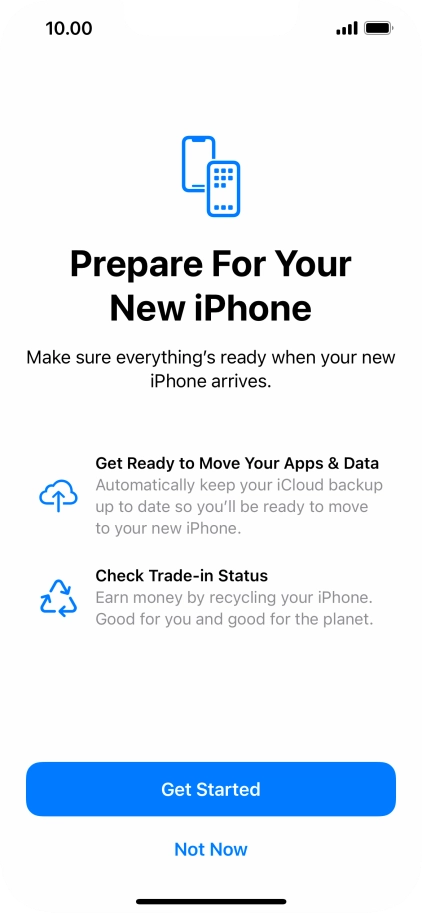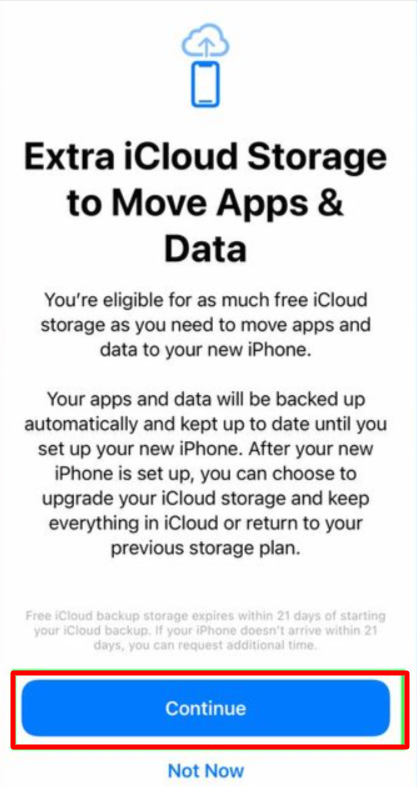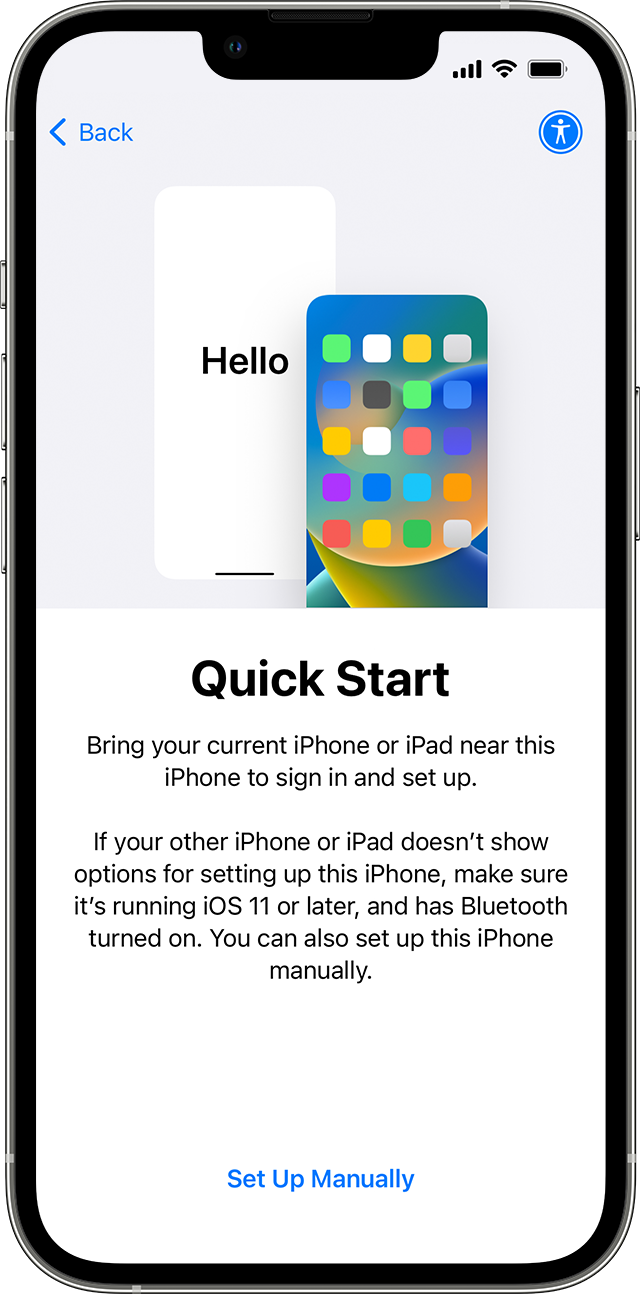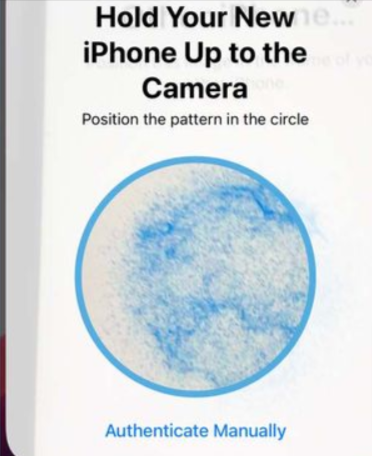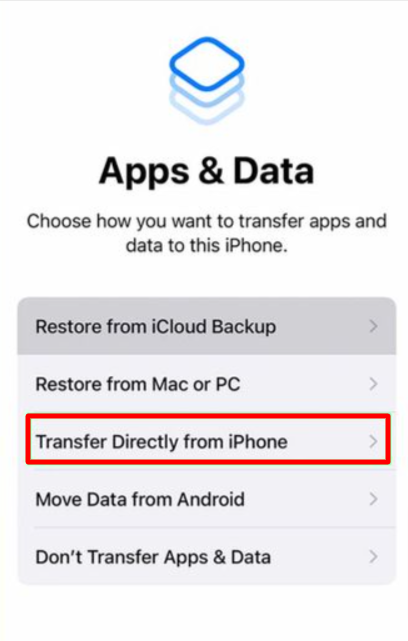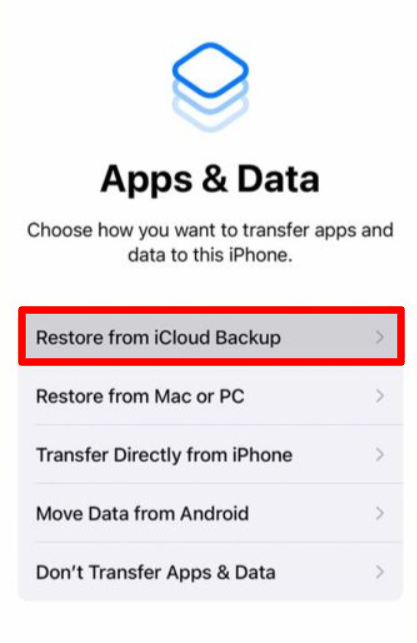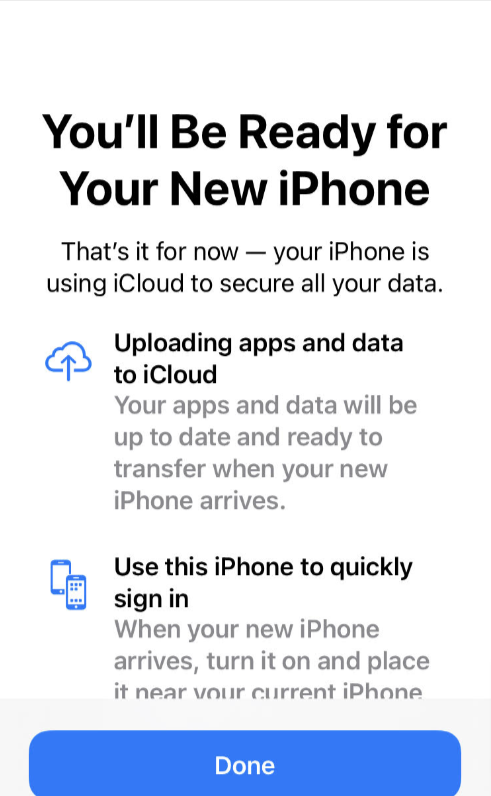Kupno nowego iPhone'a jest ekscytujące! Ale najpierw musisz przenieść dane ze starego iPhone'a. 😬 Jeśli masz oba iPhone'y, jest to łatwe. Ale co jeśli tego nie zrobisz? Być może będziesz musiał sprzedać swój stary iPhone, aby kupić nowy.
Nie martw się; nadal możesz przenosić swoje dane za pomocą iCloud lub komputera (Mac lub PC).
Przesyłanie danych z jednego iPhone'a na drugi jest dość proste, a Apple ułatwiło to wykonanie. Ta przyjazna dla użytkownika obsługa jest jednym z powodów, dla których iPhone'y są często uważane za jedne z najlepszych dostępnych telefonów.
Masz kilka opcji przesyłania danych, w tym bezprzewodowo przez iCloud lub za pomocą komputera z połączeniem przewodowym. Jedna z najlepszych opcji płynnego przesyłania danych z iPhone'a jest dostępna oprogramowanie firm trzecich.
W niektórych przypadkach korzystałem z najwyższej klasy narzędzi do przesyłania, takich jak iCarefon i Mobimover.
Wykonaj poniższe kroki, zanim sprzedasz swoje stare urządzenie.
Nie musisz tracić kontaktów, aplikacji ani danych iTunes, przełączając się na nowe urządzenie z systemem iOS. Czytaj dalej, aby poznać najlepsze sposoby przesyłania danych ze starego iPhone'a (lub iPada) na nowy.
Zarys treści
Jak przesłać dane z iPhone'a na iPhone'a: przygotować się do przeniesienia?
W iOS 15 wprowadzono nową funkcję firmy Apple, która sprawia, że przenoszenie rzeczy z jednego iPhone'a na drugi jest niezwykle proste. Nazywa się „Przygotuj się na nowy iPhone” i zapewnia dodatkowe miejsce w iCloud na 21 dni. Dzięki temu przejście na nowy iPhone będzie proste.
Masz 21 dni na przeniesienie danych do nowego iPhone'a bez konieczności zakupu dodatkowej przestrzeni dyskowej. Jeśli potrzebujesz więcej czasu, możesz poprosić o dodatkowe 21 dni.
Zobaczmy, jak korzystać z tej funkcji.
- Najpierw otwórz Ustawienia i dotknij „Ogólne”. Przewiń w dół ekranu, aby znaleźć „Przenieś lub zresetuj iPhone'a”. Kliknij to.
- U góry ekranu zobaczysz funkcję „Przygotuj się na nowy iPhone”. Kliknij „Rozpocznij”.
- Przeczytaj informacje, a kiedy będziesz gotowy, kliknij „Kontynuuj”.
Jeśli pojawi się monit o „Włączenie kopii zapasowej do transferu”, zrób to.
Następnie wybierz „Przenieś wszystkie dane aplikacji za pomocą iCloud” i dotknij „Gotowe”. Twoje aplikacje i dane rozpoczną się przesyłanie do iCloud, a postęp możesz sprawdzić na głównym ekranie Ustawień.
Jak przesłać dane z iPhone'a na iPhone'a za pomocą Szybki start?
Jeśli konfigurujesz nowego iPhone'a, istnieje jeszcze łatwiejszy sposób przesyłania danych: Szybki start. Może to zająć trochę czasu, ale jest to prawdopodobnie najprostszy sposób przeniesienia danych na nowy iPhone.
Oto jak korzystać z funkcji Szybki start do przesyłania danych między starym i nowym telefonem iPhone:
- Najpierw upewnij się, że Bluetooth w starym iPhonie jest włączony.
- Włącz nowego iPhone'a, a gdy na ekranie starego iPhone'a pojawi się monit, naciśnij „Kontynuuj”.
- Po naciśnięciu „Kontynuuj” na ekranie nowego iPhone'a pojawi się animacja. Użyj aparatu starego iPhone'a, aby zeskanować tę animację. Spowoduje to połączenie dwóch urządzeń.
- Twój nowy iPhone poprosi następnie o podanie hasła. Wprowadź swoje hasło i swój Apple ID. Możesz także skonfigurować funkcję Face ID, aby ułatwić identyfikację w telefonie.
- Po wprowadzeniu swojego Apple ID i hasła wybierz „Przenieś z iPhone'a” i poczekaj na zakończenie przesyłania. Możesz także przenieść dane z iCloud lub skorzystać z innej opcji, jeśli wolisz.
Trzymaj oba iPhone'y blisko siebie przez cały proces przesyłania.
Jak przesyłać dane za pomocą iCloud?
Upewnij się, że oba iPhone'y są podłączone do Wi-Fi.
Ta metoda polega na zresetowaniu iPhone'a, aby przejść do fazy konfiguracji. Jeśli Twój iPhone nie został jeszcze skonfigurowany, nie musisz się martwić tym krokiem.
Oto, co należy zrobić po utworzeniu kopii zapasowej starego iPhone'a w iCloud:
- Włącz swój nowy iPhone.
- Postępuj zgodnie z procesem konfiguracji i podłącz swój nowy iPhone do sieci Wi-Fi.
- W widoku „Aplikacje i dane” wybierz „Przywróć z kopii zapasowej iCloud” i zaloguj się na swoje konto iCloud.
- Wybierz kopię zapasową, którą chcesz przywrócić i poczekaj na zakończenie procesu tworzenia kopii zapasowej.
Jak przesłać dane z iPhone'a na iPhone'a za pomocą iTunes?
Aby przenieść dane ze starego iPhone'a na nowy za pomocą iTunes i komputera, wykonaj następujące kroki:
- Upewnij się, że masz zainstalowaną najnowszą wersję iTunes lub inne niezbędne aktualizacje oprogramowania.
- Podobnie jak w przypadku drugiej metody, którą opisałem, będziesz potrzebować kopii zapasowej starego iPhone'a, aby móc używać iTunes do przesyłania danych.
- Po utworzeniu kopii zapasowej starego iPhone'a za pomocą iTunes włącz nowy iPhone i przejdź przez proces konfiguracji.
- W widoku „Aplikacje i dane” wybierz „Przywróć z komputera Mac lub PC” i podłącz nowy iPhone do komputera Mac lub PC za pomocą kabla USB.
- Na komputerze otwórz iTunes i poszukaj nowego urządzenia w lewym górnym rogu ekranu.
- Wybierz „Przywróć kopię zapasową” i wybierz odpowiednią kopię zapasową, którą chcesz przywrócić.
Wnioski
Podsumowując, teraz wiesz, jak przenieść dane ze starego iPhone'a na nowy za pomocą szybkiego startu, iCloud lub iTunes. Metody te są bezpieczne i zachęcają do regularnego tworzenia kopii zapasowych urządzeń, co jest inteligentną praktyką zabezpieczania danych.
Regularne kopie zapasowe zapewniają bezpieczeństwo Twojego cyfrowego życia, zapewniając, że Twoje ważne informacje i cenne wspomnienia są chronione przed nieoczekiwanymi wpadkami.
Tak więc, jeśli nadal będziesz cieszyć się swoim nowym iPhonem, pamiętaj o tworzeniu kopii zapasowych swoich danych, a będziesz mieć spokój ducha, wiedząc, że są one chronione.
Przeczytaj także: